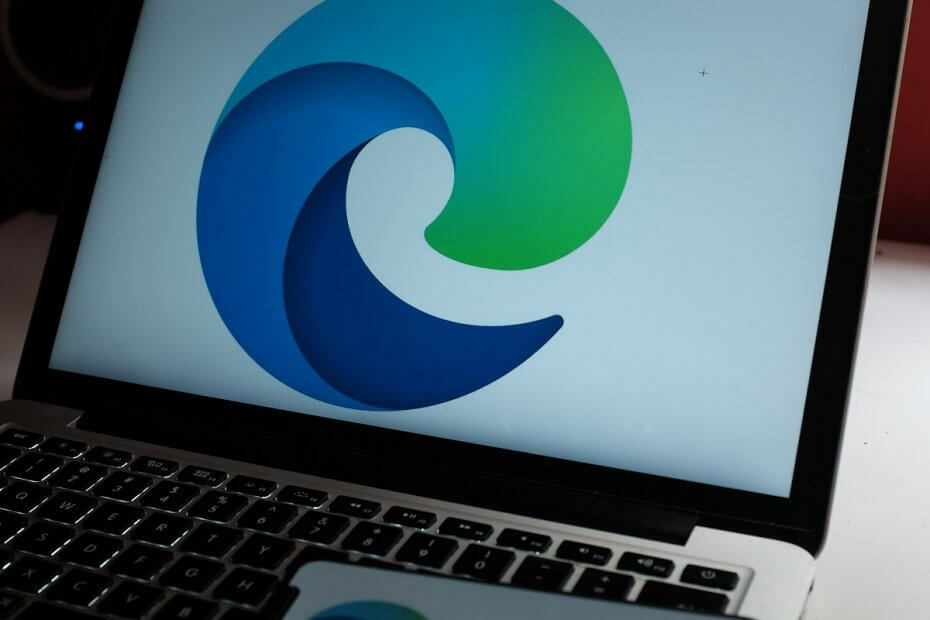- Microsoft Edge est un excellent navigateur Web conçu pour éventuellement remplacer Internet Explorer.
- Ce didacticiel vous montrera comment configurer facilement vos paramètres de proxy lorsque vous utilisez Edge.
- Pour en savoir plus sur cet outil fantastique, n'hésitez pas à consulter notre Section Navigateur Edge.
- Pour des guides plus utiles comme celui trouvé ci-dessous, allez-y et visitez notre Comment centrer trop.

Ce logiciel maintiendra vos pilotes opérationnels, vous protégeant ainsi des erreurs informatiques courantes et des pannes matérielles. Vérifiez tous vos pilotes maintenant en 3 étapes faciles :
- Télécharger DriverFix (fichier de téléchargement vérifié).
- Cliquez sur Lancer l'analyse pour trouver tous les pilotes problématiques.
- Cliquez sur Mettre à jour les pilotes pour obtenir de nouvelles versions et éviter les dysfonctionnements du système.
- DriverFix a été téléchargé par 0 lecteurs ce mois-ci.
De nombreuses personnes utilisent un proxy afin de protéger leur vie privée en ligne, et comme de nombreux autres navigateurs Web sous Windows 10,
Microsoft Edge offre également un support pour le proxy.La configuration des paramètres de proxy dans Microsoft Edge est relativement simple, et aujourd'hui, nous allons vous montrer comment le faire.
Le proxy est un autre ordinateur distant qui fonctionne comme un hub et intercepte votre trafic réseau avant de vous l'envoyer. Il existe de nombreuses utilisations du proxy, mais dans la plupart des cas, les gens l'utilisent pour obtenir une couche de sécurité supplémentaire.
Lorsque vous utilisez un proxy, votre adresse IP ne sera pas affiché, à la place, vous vous connecterez à Internet en utilisant l'adresse IP du proxy.
Le proxy est une solution décente si vous êtes préoccupé par votre vie privée, mais vous devez savoir qu'il existe des services proxy gratuits et payants.
Selon les utilisateurs, les services proxy payants sont généralement plus sécurisés et fiables, alors choisissez avec soin lors de la sélection de votre proxy.
La configuration du proxy dans Microsoft Edge est assez simple, et vous pouvez le configurer manuellement, ou vous pouvez accélérez simplement ce processus et utilisez un fichier de configuration automatique qui configurera le proxy pour toi.
Comment configurer les paramètres de proxy Microsoft Edge ?
1. Pensez à utiliser un VPN
Les paramètres de proxy peuvent être un peu difficiles à gérer et à modifier. Par conséquent, si vous préférez rester simple, nous vous recommandons de prendre une seconde pour voir la situation dans son ensemble.
Un proxy ne sécurise que votre client torrent ou votre navigateur Web, tandis qu'un VPN le tunneling crypté sécurise 100% de tous vos accès Internet. C'est pourquoi vous ne devriez pas perdre votre temps.
Prenez PIA car c'est l'un des VPN les plus riches en fonctionnalités que vous puissiez trouver.Avec cryptage de niveau militaire, l'accès à d'innombrables plateformes populaires et des temps de chargement incroyablement rapides, c'est votre valeur sûre cette fois.

Accès Internet Privé
Au lieu de configurer les paramètres de proxy Microsoft Edge, essayez cet incroyable VPN. Réclamez la meilleure offre tout de suite !
Visitez le site Web
2. Modifier les paramètres du proxy Microsoft Edge
- Ouvert Microsoft Edge.
- Clique le Menu bouton dans le coin supérieur droit et sélectionnez Paramètres du menu.

- Faites défiler jusqu'au Réglages avancés rubrique et cliquez sur Afficher les paramètres avancés bouton.

- Clique le Ouvrir les paramètres de proxy bouton.

- Allez au Configuration manuelle du proxy section et allumez Utiliser un serveur proxy option.

- Entrez les informations nécessaires et cliquez sur le Sauvegarder bouton.
- Après cela, il vous sera demandé d'entrer votre proxy Nom d'utilisateur et le mot de passe.
La modification des paramètres de proxy dans Microsoft Edge est assez simple et vous pouvez le faire en suivant les étapes ci-dessus. Après avoir effectué la procédure, votre proxy sera configuré et prêt à être utilisé.
Si vous ne souhaitez pas configurer manuellement votre proxy, vous pouvez simplement utiliser l'option de configuration automatique. Pour ce faire, suivez ces étapes :
- presse Touche Windows + Iraccourci clavier pour ouvrir l'application Paramètres.
- Aller à Réseau et Internet section et accédez à la Procuration languette.
- Allumer Détecter automatiquement les paramètres et Utiliser les options du script de configuration.

- Entrez l'adresse du script URL et cliquez sur le Sauvegarder bouton.
Une autre façon de modifier les paramètres de proxy dans Windows 10 consiste à utiliser les options Internet. Pour ce faire, procédez comme suit :
- presse Touche Windows + S et entrez options Internet. Sélectionner options Internet du menu.

- Allez au Connexions onglet et cliquez sur le Paramètres lan bouton.

- Paramètres lan fenêtre s'ouvrira. Vous pouvez maintenant configurer un serveur proxy manuellement ou choisir l'option permettant de détecter automatiquement les paramètres et d'utiliser un script de configuration automatique.
- Après avoir configuré votre proxy, cliquez sur le bouton d'accord bouton pour enregistrer les modifications.

Gardez à l'esprit que ces modifications sont appliquées à l'ensemble du système, donc même si vous configurez un proxy, cela n'affectera pas seulement Edge, cela affectera toutes les autres applications qui prennent en charge le proxy.
Si vous souhaitez utiliser le proxy uniquement avec votre navigateur Web, nous vous suggérons d'utiliser des navigateurs tiers tels que Chrome ou Firefox.
Si vous rencontrez des problèmes pour ouvrir l'application Paramètres, consultez cet article pour résoudre le problème.
Si vous êtes préoccupé par votre vie privée en ligne, le proxy peut être une solution décente. La configuration d'un proxy pour Microsoft Edge est relativement simple et nous espérons que cet article vous a été utile.
Le guide ci-dessus peut également s'avérer utile si vous êtes intéressé par les sujets suivants :
- Paramètres proxy Microsoft Edge/Paramètres du proxy Edge – Reportez-vous simplement à la procédure ci-dessus et vous découvrirez tout sur la modification des paramètres de proxy Microsoft Edge.
- Proxy Microsoft Edge/Proxy Microsoft Edge – Vous utilisez très probablement un proxy afin de protéger votre vie privée en ligne. Ce n'est pas la seule option car un VPN comme PIA peut également faire des merveilles.
- Proxy Edge – Vous avez fait votre choix en termes de confidentialité, alors regardez de plus près ci-dessus pour en savoir plus sur les paramètres que vous pourriez modifier.